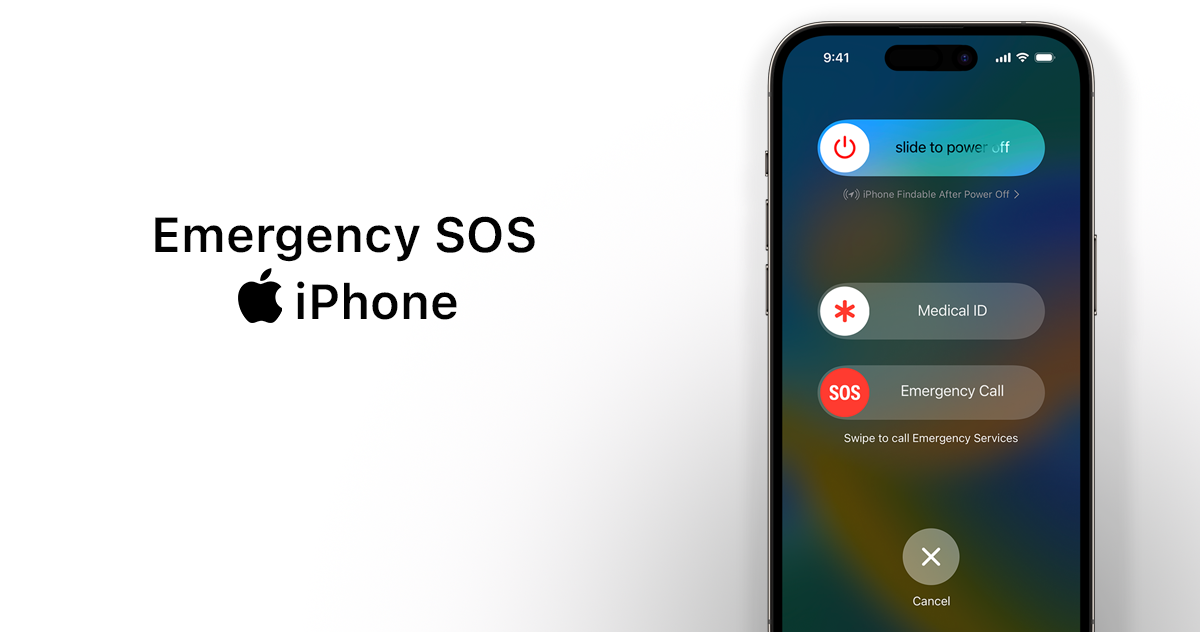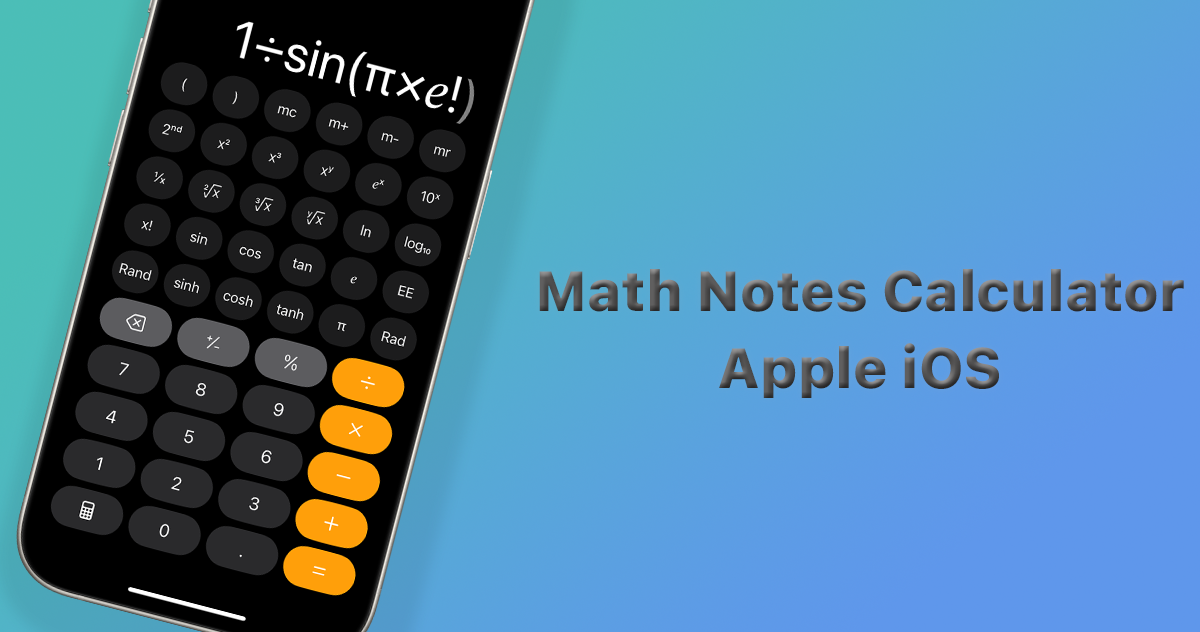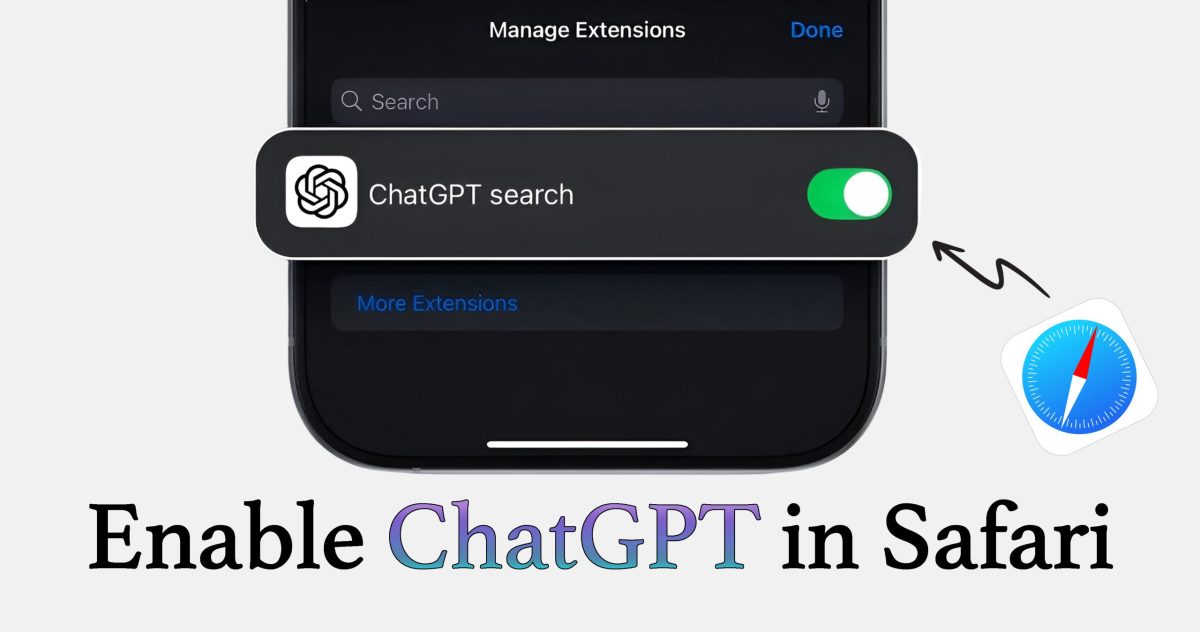در این مقاله به ادامه بررسی پیشنهادات جهت بهبود کارایی باتری آیفون و جلوگیری از تخلیه سریع باتری می پردازیم،
بخش دوم پیشنهادات به شرح زیر است:
۱) محدود کردن اپلیکیشن ها با استفاده از بلوتوث
آیفون شما به شما اجازه می دهد که بدانید چه زمانی برنامه ها دسترسی بلوتوث را درخواست کرده اند و برنامه های بسیار کمی وجود دارند که می خواهند به بلوتوث برای ردیابی موقعیت، اسکن دستگاه های کروم کست، یا دلایل دیگر دسترسی داشته باشند.
بررسی برنامه هایی که از بلوتوث استفاده می کنند، بسیار ارزشمند است تا مطمئن شوید که بدون اجازه شما و خالی کردن باتری، برنامه جذابی برای اتصال به منابع بلوتوث ندارید.
برای رسیدن به تنظیمات بلوتوث: برنامه Settings را باز کنید، روی Privacy و Security ضربه بزنید ، روی بلوتوث ضربه بزنید.
اپلیکیشن هایی مانند فیسبوک، Max، هولو و غیره در اکثر مواقع نیازی به دسترسی بلوتوث ندارند، بنابراین هر اپلیکیشنی که برای کار کردن به اتصال بلوتوث نیاز ندارد را خاموش کنید. اگر یک ویژگی در برنامه از کار بیفتد، می توانید آن را دوباره روشن کنید.
غیرفعال کردن کامل بلوتوث نیز یک گزینه است، اما برای ایرپادها، اپل واچ و سایر لوازم جانبی استفاده می شود، بنابراین خاموش کردن آن برای اکثر افراد امکان پذیر نیست.
۲) از حالت Low Power Mode استفاده کنید
استفاده از حالت کم مصرف (Low Power Mode)برای حفظ باتری آیفون بدون نیاز به زحمت زیاد در تنظیمات، یک انتخاب بدیهی است و می توانید آن را از کنترل سنتر، بخش باتری برنامه تنظیمات یا استفاده از سیری روشن کنید.
حالت Low Power Mode نور پس زمینه را کاهش می دهد، صفحه نمایش شما را پس از کم تحرکی سریع تر خاموش می کند، نرخ تازه سازی صفحه نمایش را محدود می کند، ارسال ایمیل را محدود می کند، جلوه های بصری را کاهش می دهد و سایر موارد.
حالت Low Power Mode را می توان با استفاده از Shortcuts با درصد باتری مشخصی روشن کرد که روشی مفید برای روشن کردن خودکار آن در زمان نیاز است.
۳) استفاده از wi-fi و حالت airplane
در صورت امکان، بهتر است برای به حداکثر رساندن عمر باتری آیفون به وای فای متصل شوید و این یکی از نکات حفظ باتری است که اپل ارائه می دهد.
در خانه یا محل کار، مطمئن شوید که به جای استفاده از اینترنت سیم کارت خود ، به وای فای متصل شده اید.
هیچ چیز مانند اتصال 5G باتری را تخلیه نمی کند، به خصوص اتصالی که ناپایدار است.
اگر در منطقه ای هستید که wi-fiندارید و می دانید که سیگنال اینترنت پایینی دارید، حالت هواپیما را روشن کنید یا اتصال اینترنتی خود را خاموش کنید تا باتری خالی نشود. البته این کار تنها زمانی جواب می دهد که نیازی به اتصال سلولی نداشته باشید، اما می تواند تاثیر زیادی در کاهش تخلیه باتری داشته باشد.
۴) مدیریت مصرف باتری اپلیکیشن ها
آیفون شما نشان میدهد که کدام برنامه بیش ترین مصرف باتری را دارند تا بتوانید مطمئن شوید که هیچ چیز بدون اطلاع شما به صورت مخفیانه باتری شما را خالی نمی کند
شما می توانید با باز کردن برنامه تنظیمات و ضربه زدن روی بخش باتری آیفون و آمار مصرف باتری آیفون خود را بررسی کنید .
نمودارهای مصرف باتری به شما اجازه می دهد تا سطح باتری خود را در طول ۲۴ ساعت گذشته یا ۱۰ روز گذشته مشاهده کنید، به علاوه می توانید ببینید که کدام برنامه ها بیش ترین مصرف باتری ررا دارند.
اگر اپلیکیشنی وجود دارد که به آن نیازی ندارید و باعث خالی شدن بیش از حد باتری می شود، آن را حذف کنید.
اگر به این برنامه نیاز دارید، میزان استفاده خود از آن و مجوزهایی که مانند موقعیت مکانی دارد را تنظیم کنید.
دقت کنید که در مدل های آیفون ۱۵، می توانید سلامت باتری آیفون خود را با یک ویژگی جدید حفظ کنید که از شارژ شدن بیش از ۸۰ درصد آیفون جلوگیری کند.
اگر نگران عمر باتری در یک روز طولانی خارج از خانه هستید، این چیزی نیست که بخواهید فعال کنید، اما اگر آن را در زمانی که در خانه هستید روشن نگه دارید، می توانید یک باتری سالم برای مدت طولانی تری داشته باشید.
با رفتن به تنظیمات – باتری – سلامت باتری – شارژ – بهینه سازی شارژ – ۸۰ – محدودیت به این تنظیمات برسید.
۵) فعالیت پس زمینه را محدود کنید
تقریبا تمام برنامه ها حتی زمانی که باز نیستند از نرخ نوسازی پس زمینه برای به روزرسانی استفاده می کنند و فعالیت پس زمینه محدود و نوسازی پس زمینه گزینه محبوب قدیمی برای کاهش مصرف باتری آیفون است.
شما می توانید Background App Refresh را خاموش کنید یا انتخاب کنید که کدام برنامه ها می توانند در پس زمینه تازه سازی شوند.
– برنامه Settings را باز کنید.
– General را انتخاب کنید.
– روی Background App Refresh ضربه بزنید.
از آنجا می توانید روی گزینه Background App Refresh ضربه بزنید تا Background App Refresh به طور کلی خاموش شود یا انتخاب کنید که فقط در زمان اتصال به wi-fi فعال شود که به اندازه دانلود از طریق موبایل باتری را خالی نمی کند.
همچنین می توانید با ضربه زدن روی سه نقطه کنارهر اپلیکیشن در لیست، گزینه Background App Refresh را فقط برای اپلیکیشن های پراستفاده خود روشن کنید.
۶) روشنایی صفحه نمایش را کم کنید
هرچه صفحه نمایش روشن تر باشد، باتری بیشتری مصرف می کنید. اگر در خانه هستید، روشنایی را تا جایی که می توانید پایین بیاورید واگر میخواهید در مصرف باتری صرفه جویی کنید استفاده از آیفون خود را در زیر نور خورشید را کاهش دهید .
ساده ترین راه برای کاهش روشنایی، سوایپ به سمت راست صفحه نمایش برای دسترسی به Control Center و پایین آوردن اسلایدر روشنایی است.
همچنین بهتر است پس از کوتاه ترین فاصله (۳۰ ثانیه)صفحه نمایش خود را روی حالت Auto – Lock تنظیم کنید.
برای اینکار میتوانید Display & Brightness > Auto-Lock این کار را انجام دهید.
۷) تنظیمات ایمیل خود را تغییر دهید
علاوه بر خاموش کردن Background App Refresh، تغییر زمان و میزان چک کردن ایمیل های جدید توسط اپلیکیشن Mail می تواند کمی در مصرف باتری آیفون شما صرفه جویی کند.
– برنامه Settings را باز کنید.
– روی Mail ضربه بزنید.
– روی حساب ها ضربه بزنید.
– در پایین روی “Fetch New Data” ضربه بزنید.
می توانید Push را خاموش کنید (که به شما اجازه می دهد فورا ازایمیل جدید مطلع میکند) و تنظیمات Fetch را براساس هرحساب کاربری برای حساب هایی که از Push پشتیبانی نمی کنند (مانند حساب های جیمیل)تنظیم کنید.
تنظیم Fetch می تواند به صرفه جویی در عمر باتری کمک کند، همانطور که می تواند fetchررا به صورت دستی و خودکارو ساعتی ( هر ۳۰ دقیقه یا هر ۱۵ دقیقه)
خاموش کنید که تنها زمانی که برنامه Mail باز می شود پیام های جدید را دانلود خواهد کرد.
اگر با مشکل گرما و عمر باتری آیفون مواجه هستید، با رفتن به مسیر Settings > General > Software Update از به روزرسانی آیفون خود به iOS17.03مطمئن شوید.
بیشتر بخوانید
نمایشگر Pro Display XDR 2 اپل
مک بوک اقتصادی اپل با تراشه A18 Pro
زنگ جدید گوشی آیفون در iOS 26 اپل
ویژگی های جدید iOS 26 در اپلیکیشن سافاری آیفون
فعالسازی تماس اضطراری (SOS) در گوشی های آیفون اپل
قابلیت گزینه Maths Notes در اپلیکیشن Calculator در گوشی آیفون اپل
نسخه بازی Cyberpunk 2077 روی مک بوک پرو M4 Max
اپل از قابلیت Live Translation برای اپلیکیشنهای iMessages، FaceTime و Phone رونمایی کرد
اپل از آپدیت جدید CarPlay در کنفرانس WWDC 2025 رونمایی کرد
قابلیت پین کردن پلی لیست، آلبوم و هنرمندان محبوب به Apple Music در آپدیت iOS 26
معرفی آخرین آپدیت visionOS 26 برای اپل ویژن پرو
معرفی آپدیت macOS 26 برای کامپیوترهای مک اپل
معرفی آپدیت iPadOS 26 برای آیپدهای اپل
معرفی آپدیت iOS 26 برای گوشی های آیفون اپل
صفحه اصلی > آموزش آیفون و آموزش محصولات اپل : نکات و راهکارهایی برای افزایش عمر باتری آیفون 15 | قسمت سوم
نکات و راهکارهایی برای افزایش عمر باتری آیفون 15 | قسمت سوم
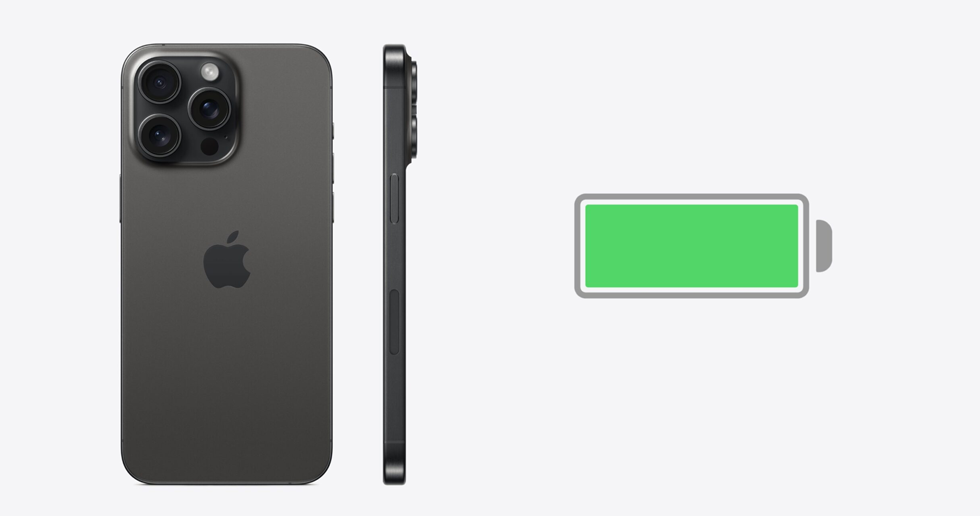
برچسب ها :
iPhone 15 آیفون ۱۵ آیفون ۱۵ پرو عمر باتری
مازیار نجارزاده
مقالات مرتبط
فعالسازی تماس اضطراری (SOS) در گوشی های آیفون اپل
فعالسازی تماس اضطراری (SOS) در گوشی های آیفون اپل قابلیت تماس اضطراری…
1404-03-26
قابلیت گزینه Maths Notes در اپلیکیشن Calculator در گوشی آیفون اپل
قابلیت گزینه Maths Notes در اپلیکیشن Calculator در گوشی آیفون اپل قابلیت های…
1404-03-25
چگونه ChatGPT را به عنوان موتور جستجوی پیشفرض در سافاری تنظیم کنیم؟
چگونه ChatGPT را به عنوان موتور جستجوی پیشفرض در سافاری تنظیم کنیم؟…
1404-03-17
دسته بندی ها
- آموزش آیپد
- آموزش آیفون
- آموزش اپل آیدی
- آموزش اپل واچ
- آموزش تعمیر محصولات اپل
- آموزش کنسول بازی
- آموزش گیفت کارت
- آموزش محصولات اپل
- آموزش مستر کارت و ویزا
- آموزش مک
- اپلیکیشن آی او اس
- اپلیکیشن آیپد او اس
- اپلیکیشن مک او اس
- اخبار آیپد
- اخبار آیفون
- اخبار اپل واچ
- اخبار ایرپاد
- اخبار ایکس باکس
- اخبار پلی استیشن
- اخبار دنیای اپل
- اخبار دنیای گیم
- اخبار فناوری
- اخبار کنسول و بازی
- اخبار مک
- اخبار و تازهها
- بدون دسته بندی
- بررسی و مقایسه ها
- ترفند های خاص اپل
- رویدادهای ان آی سی
- شیوه زندگی
- نرم افزار و اپلیکیشن
- ویدیو و تریلر ها
برچسب ها
iOS 15.4
iOS 18
آموزش آیفون
آموزش مک
آی او اس
آی او اس ۱۵
آیفون
آیفون 12
آیفون 13
آیفون 13 مینی
آیفون 13 پرو مکس
آیفون اس ای ۳
آیفون ۱۳ پرو
آیفون ۱۴
آیفون ۱۴ مکس
آیفون ۱۴ پرو
آیفون ۱۴ پرو مکس
آیفون ۱۵
آیفون ۱۶
آیمک پرو ۲۰۲۲
آیپد
آیکلود
اپ استور
اپل
اپل آیدی
اپل استور
اپل سیلیکون
اپل موزیک
اپل واچ
اپل واچ سری ۷
اپل گلس
اپلیکیشن آیفون
اپلیکیشن ایرانی
ایرتگ
ایرپاد پرو
اینستاگرام
شرکت اپل
ماشین اپل
مجله خبری آموزشی اپل ان آی سی
محبوبترین ها
مک او اس
مک بوک پرو ۲۰۲۱
واتساپ
پیشنهاد سردبیر
کنفرانس اپل
آخرین پست ها
-
 نمایشگر Pro Display XDR 2 اپل
تاریخ انتشار: 12 تیر 1404
نمایشگر Pro Display XDR 2 اپل
تاریخ انتشار: 12 تیر 1404
-
 مک بوک اقتصادی اپل با تراشه A18 Pro
تاریخ انتشار: 11 تیر 1404
مک بوک اقتصادی اپل با تراشه A18 Pro
تاریخ انتشار: 11 تیر 1404
-
 زنگ جدید گوشی آیفون در iOS 26 اپل
تاریخ انتشار: 8 تیر 1404
زنگ جدید گوشی آیفون در iOS 26 اپل
تاریخ انتشار: 8 تیر 1404
-
 ویژگی های جدید iOS 26 در اپلیکیشن سافاری آیفون
تاریخ انتشار: 7 تیر 1404
ویژگی های جدید iOS 26 در اپلیکیشن سافاری آیفون
تاریخ انتشار: 7 تیر 1404
-
 فعالسازی تماس اضطراری (SOS) در گوشی های آیفون اپل
تاریخ انتشار: 26 خرداد 1404
فعالسازی تماس اضطراری (SOS) در گوشی های آیفون اپل
تاریخ انتشار: 26 خرداد 1404